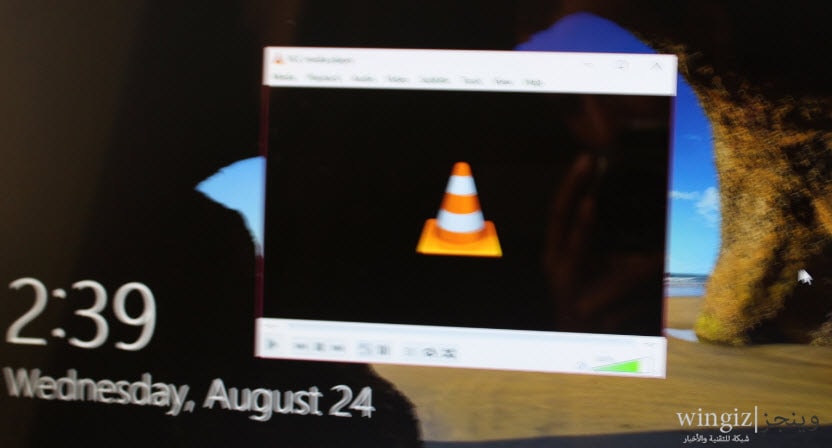
عندما أعلنت شركة مايكروسوفت عن نسخة ويندوز 10 قال الجميع أنه أفضل أصدار ويندوز فى تاريخ شركة مايكروسوفت والسبب فى ذلك أن هذا الأصدار من الويندوز جاء بالكثير من المميزات والتحسينات الغير متوفرة فى الأصدارات السابقة من الويندوز والتى يحتاج اليها جميع المستخدمين، وهذا وقامت شركة مايكروسوفت خلال الأوانى الأخيرة بطرح التحديث السنوى لويندوز 10 والذى جاء بالمزيد من المميزات الجديدة ” طريقة تحديث ويندوز 10 الى النسخة النهائية مجاناً [التحديث السنوى] ” .
ميزة Ease of Access :
كانت هذه الميزة من المميزات الرائعة فى ويندوز 10 وهى موجه تحديداً للمعاقين حيث أنها تعرض ادوات مساعدة لكبار السن والمعاقين مثل تكبير النصوص وعرض الكيبورد علي الشاشة واداة Narrator الرائعة بالفعل والتى توفر أمكانية قراءة كل اجزاء الشاشة وذلك لمساعدة المكفوفين فى سماع كل شىء وبعض الخيارات الأخرى التى توفرها خاصية وميزة Ease of Acces التى تظهر فى شاشة تسجيل الدخول فى ويندوز 10 .
تشغيل البرامج من شاشة تسجيل الدخول فى ويندوز 10 ! كيف ذلك ؟
كل ما نقوم به فى هذه التدوينة حتى نتمكن من تشغيل البرامج من شاشة تسجيل الدخول فى ويندوز 10 هو تبديل الوظائف التى يقوم بها زر Ease of Access المتواجد فى شاشة تسجيل الدخول لويندوز 10 وأضافة بدلاً من هذه المساعدات أى برنامج نريد أن يعمل فى شاشة تسجيل الدخول، تابع الخطوات أدناه للتعرف على كل التفاصيل .
الخطوة 1 : نقوم بفتح محرر الريجستري Registry Editor عن طريق النقر على زر علامة الويندوز وحرف r لتظهر نافذة تقوم بنسخ هذه الكلمة regedit ولصقها فى النافذة التى ظهرت لك والضغط على زر enter .
2 الخطوة 3 : بعد أن يفتح معك محرر الريجسترى تقوم بالأنتقال سريعاً الى هذا المسار
HKEY_LOCAL_MACHINE\SOFTWARE\Microsoft\Windows NT\CurrentVersion\Image File Execution Options
الخطوة 3 : بعد الوصول الى ملف “Image File Execution Options” تقوم بالضغط عليه كليك يمين وأختيار new ثم key وتسمية هذا المفتاح بأسم utilman.exe كما فى الصورة التالية .
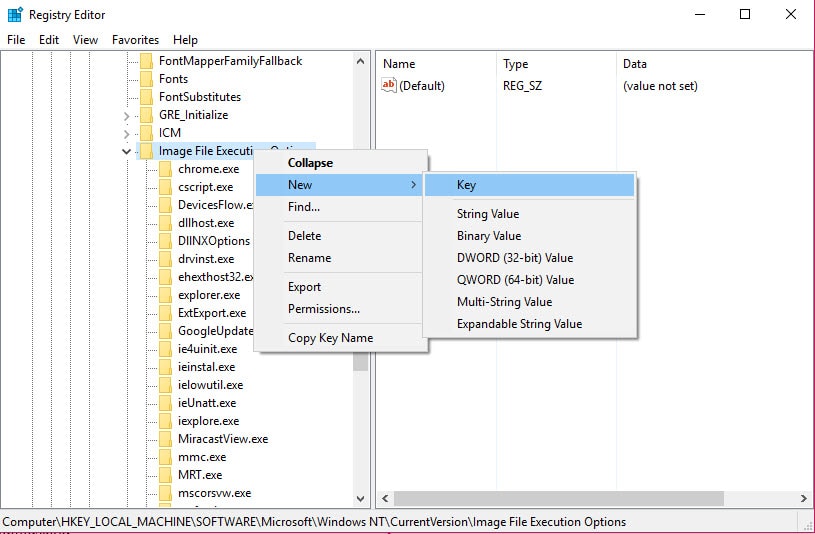
الخطوة 4 : تقوم بالضغط على مفتاح utilman.exe الذى قمنا بأنشاءه ثم فى جهة اليمين تقوم بالضغط كليك يمين وأختيار New ثم String Value وتسمية هذا الملف بأسم Debugger والضغط على زر enter .
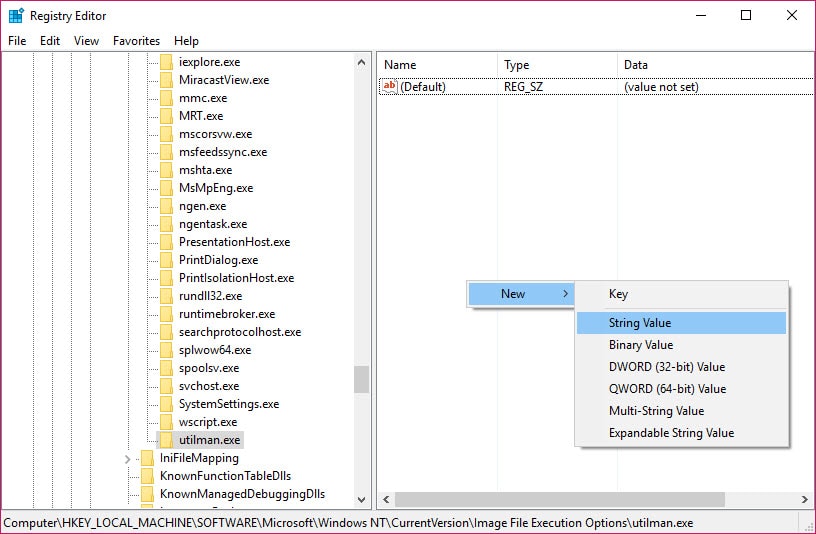
الخطوة 5 : تقوم بالضغط مرتين على ملف Debugger الذى قمنا بأنشاءه لتظهر لك نافذة صغيرة تقوم بنسخ مسار البرنامج ” كيفية معرفة مسار البرنامج فى الويندوز بسهولة ” الذى تريد أن يعمل معك فى شاشة تسجيل الدخول وتحديداً عند النقر على زر Ease of Acces وبعد نسخ ولصق مسار البرنامج فى هذه النافذة كما موضح فى الصورة ادناه تقوم بحفظ هذه التغييرات بالضغط على ok .
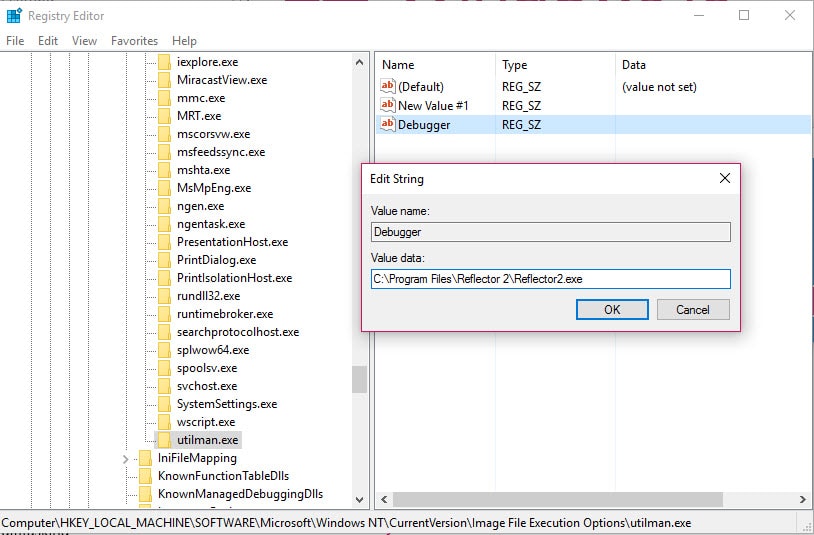
فى الأخير يمكنك أن تقوم بعمل أعادة تشغيل للكمبيوتر الخاص بك وعند الوصول الى شاشة تسجيل الدخول تقوم فقط بالضغط على Ease of Acces المتواجد فى الأسفل جهة اليمين ليظهر معك البرنامج الذى قمت بتحديده .
